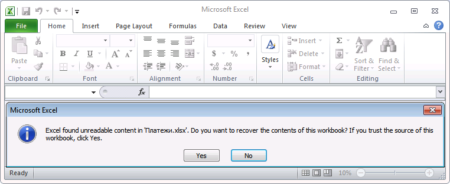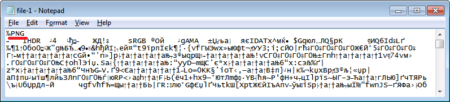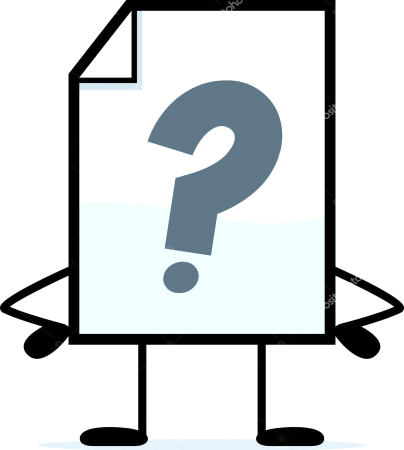 Современные операционные системы достаточно умные, чтобы решать большинство задач пользователя. Но иногда они сталкиваются с проблемой и не могут опознать файл, а соответственно, и открыть его. Все дело в том, что ОС опирается на собственные данные и ту информацию, которую сообщили ей установленные программы. И если в таком сводном реестре нет нужного расширения, или же файл подходит по расширению, а вот содержимое записано в каком-то другом формате, или же файл был поврежден (вирусной программой, при сбое питания и т.д.) – возникает проблема. К счастью, практически всегда ее можно решить.
Современные операционные системы достаточно умные, чтобы решать большинство задач пользователя. Но иногда они сталкиваются с проблемой и не могут опознать файл, а соответственно, и открыть его. Все дело в том, что ОС опирается на собственные данные и ту информацию, которую сообщили ей установленные программы. И если в таком сводном реестре нет нужного расширения, или же файл подходит по расширению, а вот содержимое записано в каком-то другом формате, или же файл был поврежден (вирусной программой, при сбое питания и т.д.) – возникает проблема. К счастью, практически всегда ее можно решить.
Первое, что можно сделать – проверить расширение и посмотреть, какой программе оно может соответствовать. Для этого нужно правой клавишей кликнуть по файлу и выбрать пункт «Свойства». Система отобразит окошко, в котором будет указан тип файла и прописано его расширение. Далее возможны различные варианты.
Известное расширение, но файл корректно не открывается
Нечастая, но возможная проблема: формально формат определяется, соответствующая программа на ПК имеется, однако при открытии она сообщает о неспособности работать с данным файлом.
Причин может быть несколько:
• Содержимое файла испорчено. В некоторых случаях можно попробовать восстановить его – например, офисные программы от Microsoft предлагают автоматическое восстановление.
• Формат указан ошибочно. Если файл был случайно переименован со сменой расширения, то операционная система будет считать его, к примеру, картинкой, хотя на самом деле это музыкальный файл. Для проверки рекомендуется использовать FileInfo или иное средство для определения типа файла.
• У файла редкий формат, расширение которого случайно совпало с более популярным вариантом. Такое встречается у старых программ, чаще всего кустарной разработки, в которых формат для сохранения данных описывали сами программисты. Для исправления потребуется найти или саму программу (например, поискав в интернете по расширению), или соответствующий конвертер в иной формат.
Неизвестное системе расширение файла
Расширение есть, но при запуске показывается ошибка и автоматического открытия не производится. Это значит, что не обнаружена программа, которая способна открывать файлы такого типа. Такое часто случается со специализированными форматами хранения данных, требующими особого софта. Например, это может быть файл базы данных от старого инвентаризационного ПО. В таком случае рекомендуется поискать в интернете по самому расширению.
— Регулярная проверка качества ссылок по более чем 100 показателям и ежедневный пересчет показателей качества проекта.
— Все известные форматы ссылок: арендные ссылки, вечные ссылки, публикации (упоминания, мнения, отзывы, статьи, пресс-релизы).
— SeoHammer покажет, где рост или падение, а также запросы, на которые нужно обратить внимание.
SeoHammer еще предоставляет технологию Буст, она ускоряет продвижение в десятки раз, а первые результаты появляются уже в течение первых 7 дней. Зарегистрироваться и Начать продвижение
Альтернативный вариант подойдет в том случае, если известно, к какой категории относится файл. Например, для графической информации можно сразу попробовать универсальную программу, поддерживающую множество форматов (FastStone Image Viewer или иную).
Отсутствующее расширение
Иногда случается так, что расширение у файла отсутствует. Это более сложный случай, поскольку системе не на что опираться при поиске подходящего приложения для работы с файлом. В таком случае можно воспользоваться специализированным ПО для определения типа и поиска соответствующей программы. Прекрасно справляется с этой задачей уже упомянутая утилита FileInfo, подробно ее использование описано в этой статье.
Альтернативный вариант, который иногда срабатывает – посмотреть начальные символы содержимого файла. Сделать это можно при помощи редактора. Подойдет стандартный Блокнот в Windows, альтернативные Notepad++, встроенные средства редактирования в файловых менеджерах вроде FAR или Total Commander.
Дело в том, что часто там можно увидеть то самое отсутствующее расширение, будь то PNG или что-то еще. Соответственно, можно попробовать это самое расширение добавить при переименовании файла. Зачастую этого достаточно, чтобы он корректно открылся.